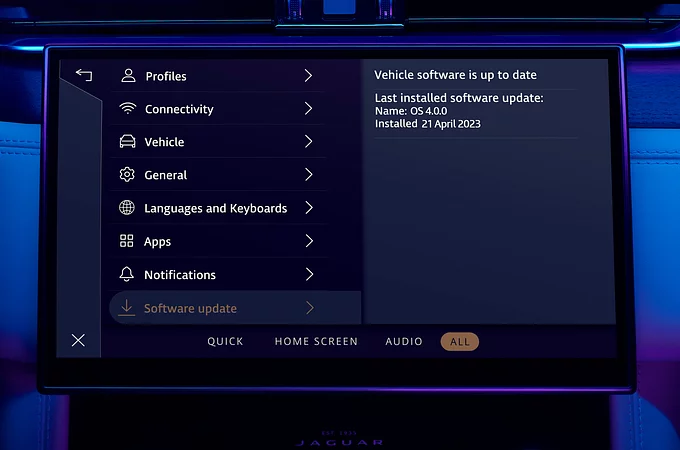Smartfonlarınızın narahatlıqlarından azad olan Jaguar-ınızın daxili naviqasiya sistemi sizi A-dan B-yə səmərəli şəkildə aparır.
Yeniləmək üçün avtomobilinizi seçin
PIVI PRO
YENİLƏMƏ NECƏ EDİLİR
1. Xəritələrinizi yeniləmək üçün kompüterinizdə aşağıdakı linkə keçid edin və avtomobilinizin VIN nömrəsini daxil edin.
2. Yükləmək istədiyiniz xəritəni seçin və "Download Maps" düyməsini basın.
3. Map Downloader tətbiqi açılmalıdır (bu tətbiqi 1-ci addımda quraşdırın) və yeniləmələrinizi USB vasitəsilə avtomobilinizə ötürün.

INCONTROL TOUCH PRO
• Rəngarəng əsas menyu şəkillərlə
• Tam Sensor Ekran
• Qoşulmuş Sistem
YENİLƏMƏ NECƏ EDİLİR
1. Aşağıdakı linkdən istifadə edərək hesab yaradın
2. Hesaba daxil olduqdan sonra 'Maps & Services' bölməsinə keçin
3. Ən son xəritə yeniləməsini yükləyin və ən azı 64GB yaddaşa malik bir USB cihazı vasitəsilə avtomobilinizə köçürün

INCONTROL TOUCH PRO
• Rəngarəng əsas menyu şəkillərlə
• Tam Sensor Ekran
• Qoşulmuş Sistem
YENİLƏMƏ NECƏ EDİLİR
1. Aşağıdakı linkdən istifadə edərək hesab yaradın
2. Hesaba daxil olduqdan sonra 'Maps & Services' bölməsinə keçin
3. Ən son xəritə yeniləməsini yükləyin və ən azı 64GB yaddaşa malik bir USB cihazı vasitəsilə avtomobilinizə köçürün

INCONTROL TOUCH PRO
• Rəngarəng əsas menyu şəkillərlə
• Tam Sensor Ekran
• Qoşulmuş Sistem
YENİLƏMƏ NECƏ EDİLİR
1. Aşağıdakı linkdən istifadə edərək hesab yaradın
2. Hesaba daxil olduqdan sonra 'Maps & Services' bölməsinə keçin
3. Ən son xəritə yeniləməsini yükləyin və ən azı 64GB yaddaşa malik bir USB cihazı vasitəsilə avtomobilinizə köçürün

INCONTROL TOUCH PRO
• Rəngarəng əsas menyu şəkillərlə
• Tam Sensor Ekran
• Qoşulmuş Sistem
YENİLƏMƏ NECƏ EDİLİR
1. Aşağıdakı linkdən istifadə edərək hesab yaradın
2. Hesaba daxil olduqdan sonra 'Maps & Services' bölməsinə keçin
3. Ən son xəritə yeniləməsini yükləyin və ən azı 64GB yaddaşa malik bir USB cihazı vasitəsilə avtomobilinizə köçürün

INCONTROL TOUCH
NECƏ YENİLƏMƏK OLAR
1. Aşağıdakı linkdən istifadə edərək InControl Touch Map Updater proqramını PC və ya Mac-a yükləyin
2. Ən son xəritə yeniləməsini alın və yükləyin
3. Naviqasiya sisteminizi yeniləmək üçün xəritəni avtomobilinizin SD kartına köçürün
"
PIVI PRO
YENİLƏMƏ NECƏ EDİLİR
1. Xəritələrinizi yeniləmək üçün kompüterinizdə aşağıdakı linkə keçid edin və avtomobilinizin VIN nömrəsini daxil edin.
2. Yükləmək istədiyiniz xəritəni seçin və "Download Maps" düyməsini basın.
3. Map Downloader tətbiqi açılmalıdır (bu tətbiqi 1-ci addımda quraşdırın) və yeniləmələrinizi USB vasitəsilə avtomobilinizə ötürün.

INCONTROL TOUCH PRO
• Rəngarəng əsas menyu şəkillərlə
• Tam Sensor Ekran
• Qoşulmuş Sistem
YENİLƏMƏ NECƏ EDİLİR
1. Aşağıdakı linkdən istifadə edərək hesab yaradın
2. Hesaba daxil olduqdan sonra 'Maps & Services' bölməsinə keçin
3. Ən son xəritə yeniləməsini yükləyin və ən azı 64GB yaddaşa malik bir USB cihazı vasitəsilə avtomobilinizə köçürün

INCONTROL TOUCH PRO
• Rəngarəng əsas menyu şəkillərlə
• Tam Sensor Ekran
• Qoşulmuş Sistem
YENİLƏMƏ NECƏ EDİLİR
1. Aşağıdakı linkdən istifadə edərək hesab yaradın
2. Hesaba daxil olduqdan sonra 'Maps & Services' bölməsinə keçin
3. Ən son xəritə yeniləməsini yükləyin və ən azı 64GB yaddaşa malik bir USB cihazı vasitəsilə avtomobilinizə köçürün

INCONTROL TOUCH PRO
• Rəngarəng əsas menyu şəkillərlə
• Tam Sensor Ekran
• Qoşulmuş Sistem
YENİLƏMƏ NECƏ EDİLİR
1. Aşağıdakı linkdən istifadə edərək hesab yaradın
2. Hesaba daxil olduqdan sonra 'Maps & Services' bölməsinə keçin
3. Ən son xəritə yeniləməsini yükləyin və ən azı 64GB yaddaşa malik bir USB cihazı vasitəsilə avtomobilinizə köçürün

INCONTROL TOUCH PRO
• Rəngarəng əsas menyu şəkillərlə
• Tam Sensor Ekran
• Qoşulmuş Sistem
YENİLƏMƏ NECƏ EDİLİR
1. Aşağıdakı linkdən istifadə edərək hesab yaradın
2. Hesaba daxil olduqdan sonra 'Maps & Services' bölməsinə keçin
3. Ən son xəritə yeniləməsini yükləyin və ən azı 64GB yaddaşa malik bir USB cihazı vasitəsilə avtomobilinizə köçürün

INCONTROL TOUCH PRO
• Rəngarəng əsas menyu şəkillərlə
• Tam Sensor Ekran
• Qoşulmuş Sistem
YENİLƏMƏ NECƏ EDİLİR
1. Aşağıdakı linkdən istifadə edərək hesab yaradın
2. Hesaba daxil olduqdan sonra 'Maps & Services' bölməsinə keçin
3. Ən son xəritə yeniləməsini yükləyin və ən azı 64GB yaddaşa malik bir USB cihazı vasitəsilə avtomobilinizə köçürün

INCONTROL TOUCH PRO
• Rəngarəng əsas menyu şəkillərlə
• Tam Sensor Ekran
• Qoşulmuş Sistem
YENİLƏMƏ NECƏ EDİLİR
1. Aşağıdakı linkdən istifadə edərək hesab yaradın
2. Hesaba daxil olduqdan sonra 'Maps & Services' bölməsinə keçin
3. Ən son xəritə yeniləməsini yükləyin və ən azı 64GB yaddaşa malik bir USB cihazı vasitəsilə avtomobilinizə köçürün

INCONTROL TOUCH PRO
• Rəngarəng əsas menyu şəkillərlə
• Tam Sensor Ekran
• Qoşulmuş Sistem
YENİLƏMƏ NECƏ EDİLİR
1. Aşağıdakı linkdən istifadə edərək hesab yaradın
2. Hesaba daxil olduqdan sonra 'Maps & Services' bölməsinə keçin
3. Ən son xəritə yeniləməsini yükləyin və ən azı 64GB yaddaşa malik bir USB cihazı vasitəsilə avtomobilinizə köçürün

INCONTROL TOUCH PLUS
NECƏ YENİLƏMƏK OLAR
1. Xəritə yeniləmələrinin mövcudluğu və qiymətinə baxmaq üçün aşağıdakı linki izləyin
2. Avtomobilinizdən asılı olaraq USB cihazı və ya DVD sifariş edin və naviqasiya sisteminizi yeniləmək üçün təlimatlara əməl edin

INCONTROL TOUCH
NECƏ YENİLƏMƏK OLAR
1. Aşağıdakı linkdən istifadə edərək InControl Touch Map Updater proqramını PC və ya Mac-a yükləyin
2. Ən son xəritə yeniləməsini alın və yükləyin
3. Naviqasiya sisteminizi yeniləmək üçün xəritəni avtomobilinizin SD kartına köçürün
"
PIVI PRO
YENİLƏMƏ NECƏ EDİLİR
1. Xəritələrinizi yeniləmək üçün kompüterinizdə aşağıdakı linkə keçid edin və avtomobilinizin VIN nömrəsini daxil edin.
2. Yükləmək istədiyiniz xəritəni seçin və "Download Maps" düyməsini basın.
3. Map Downloader tətbiqi açılmalıdır (bu tətbiqi 1-ci addımda quraşdırın) və yeniləmələrinizi USB vasitəsilə avtomobilinizə ötürün.

INCONTROL TOUCH PRO
• Rəngarəng əsas menyu şəkillərlə
• Tam Sensor Ekran
• Qoşulmuş Sistem
YENİLƏMƏ NECƏ EDİLİR
1. Aşağıdakı linkdən istifadə edərək hesab yaradın
2. Hesaba daxil olduqdan sonra 'Maps & Services' bölməsinə keçin
3. Ən son xəritə yeniləməsini yükləyin və ən azı 64GB yaddaşa malik bir USB cihazı vasitəsilə avtomobilinizə köçürün

INCONTROL TOUCH PRO
• Rəngarəng əsas menyu şəkillərlə
• Tam Sensor Ekran
• Qoşulmuş Sistem
YENİLƏMƏ NECƏ EDİLİR
1. Aşağıdakı linkdən istifadə edərək hesab yaradın
2. Hesaba daxil olduqdan sonra 'Maps & Services' bölməsinə keçin
3. Ən son xəritə yeniləməsini yükləyin və ən azı 64GB yaddaşa malik bir USB cihazı vasitəsilə avtomobilinizə köçürün

INCONTROL TOUCH PRO
• Rəngarəng əsas menyu şəkillərlə
• Tam Sensor Ekran
• Qoşulmuş Sistem
YENİLƏMƏ NECƏ EDİLİR
1. Aşağıdakı linkdən istifadə edərək hesab yaradın
2. Hesaba daxil olduqdan sonra 'Maps & Services' bölməsinə keçin
3. Ən son xəritə yeniləməsini yükləyin və ən azı 64GB yaddaşa malik bir USB cihazı vasitəsilə avtomobilinizə köçürün

INCONTROL TOUCH PRO
• Rəngarəng əsas menyu şəkillərlə
• Tam Sensor Ekran
• Qoşulmuş Sistem
YENİLƏMƏ NECƏ EDİLİR
1. Aşağıdakı linkdən istifadə edərək hesab yaradın
2. Hesaba daxil olduqdan sonra 'Maps & Services' bölməsinə keçin
3. Ən son xəritə yeniləməsini yükləyin və ən azı 64GB yaddaşa malik bir USB cihazı vasitəsilə avtomobilinizə köçürün

INCONTROL TOUCH PLUS
NECƏ YENİLƏMƏK OLAR
1. Xəritə yeniləmələrinin mövcudluğu və qiymətinə baxmaq üçün aşağıdakı linki izləyin
2. Avtomobilinizdən asılı olaraq USB cihazı və ya DVD sifariş edin və naviqasiya sisteminizi yeniləmək üçün təlimatlara əməl edin

INCONTROL TOUCH
NECƏ YENİLƏMƏK OLAR
1. Aşağıdakı linkdən istifadə edərək InControl Touch Map Updater proqramını PC və ya Mac-a yükləyin
2. Ən son xəritə yeniləməsini alın və yükləyin
3. Naviqasiya sisteminizi yeniləmək üçün xəritəni avtomobilinizin SD kartına köçürün
"
PIVI PRO
YENİLƏMƏ NECƏ EDİLİR
1. Xəritələrinizi yeniləmək üçün kompüterinizdə aşağıdakı linkə keçid edin və avtomobilinizin VIN nömrəsini daxil edin.
2. Yükləmək istədiyiniz xəritəni seçin və "Download Maps" düyməsini basın.
3. Map Downloader tətbiqi açılmalıdır (bu tətbiqi 1-ci addımda quraşdırın) və yeniləmələrinizi USB vasitəsilə avtomobilinizə ötürün.

Avtomobil modelinizi və ya sisteminizi görə bilmirsiniz? Xəritə yeniləməsini tapmaqda sizə kömək etmək üçün Rəsmi Satış Mərkəzi ilə əlaqə saxlayın.
JAGUAR-ınızı görə bilmirsiniz? Zəhmət olmasa, yardım üçün yerli Rəsmi Satış Mərkəzi əlaqə saxlayın.
JAGUAR MƏLUMAT-ƏYLƏNCƏ SİSTEMİNDƏN TAM YARARLANIN
*Yükləmələr üçün internet bağlantısı/mobil əlaqə tələb olunur.